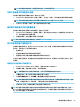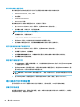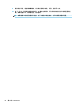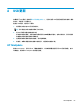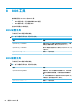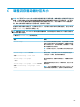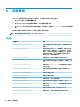HP ThinPro 6.1-Administrator Guide
保存系统诊断数据
1. 将 USB 闪存驱动器插入到瘦客户端。
2. 选择任务栏上的系统信息按钮,然后选择系统日志选项卡。
3. 选择诊断,然后将压缩的诊断文件 Diagnostic.tgz 保存到 USB 闪存驱动器。
解压系统诊断文件
系统诊断文件 Diagnostic.tgz 是压缩文件,您在查看诊断文件之前需要解压缩文件。
在基于 Windows 的系统上解压系统诊断文件
1. 下载并安装 7-Zip 的 Windows 版副本。
注:您可以在 http://www.7-zip.org/download.html 获取 7–Zip Windows 版的免费副本。
2. 插入包含已保存的系统诊断文件的 USB 闪存驱动器,然后复制 Diagnostic.tgz 至桌面。
3. 右键单击 Diagnostic.tgz 并选择 7-zip > 抽取文件...。
4. 打开名为 Diagnostic 的新建文件夹,然后对 Diagnostic.tar 重复执行步骤 3。
在基于 Linux 和 Unix 的系统上解压系统诊断文件
1. 插入包含已保存的系统诊断文件的 USB 闪存驱动器,然后复制 Diagnostic.tgz 至主目录。
2. 打开终端并浏览到主目录。
3. 在命令行上,输入 tar xvfz Diagnostic.tgz。
查看系统诊断文件
系统诊断文件分布在 Commands、/var/log 和 /etc 文件夹中。
查看 Commands 文件夹中的文件
此表介绍在 Commands 文件夹中可以找到的文件夹。
文件
描述
demidecode.txt
该文件包含系统 BIOS 和图形的信息。
dpkg_--list.txt
此文件列出在运行系统诊断时安装的软件包。
ps_-ef.txt
此文件列出在运行系统诊断时的活动进程。
查看 /var/log 文件夹中的文件
/var/log 文件夹中有用的文件是 Xorg.0.log。
查看 /etc 文件夹中的文件
/etc 文件夹包含系统诊断运行时的文件系统。
64
第 9 章 故障排除